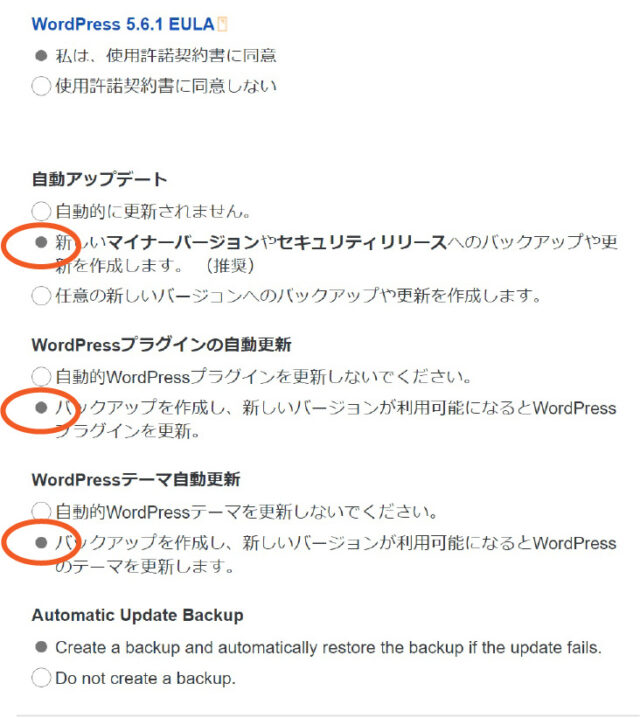6. サーバーのドメインフォルダにワードプレスをインストールします
続いて、レンタルしたサーバーにWordpressという総合的なサイト構築プログラムをインストールします。コアサーバーのコントロールパネルから簡単にインストールできます。
コントロールのメニュー「ツール」の「アプリインストール」を開きます。右上の「ドメイン」でインストールしたいドメインを選択します。いろいろなプログラムがありますが、下の方にスクロールして「Wordpressブログ」を選択します。
次の画面で「このアプリケーションをインストール」を押します。次の画面でいくつか入力します。「自動更新」や「自動アップデート」はオンにした方がいいでしょう。「管理者ユーザー名」(英数)「管理者パスワード」(英数)「管理者の電子メール」「ウェブサイトのタイトル」「ウェブサイトのタグライン」を記入します。「ログイン試行回数を制限する?」は「いいえ」にしておけば忘れた場合に何度も試せますが、どちらかを選びます。自動バックアップしたい場合は、「高度な設定管理」から設定できます。最後に「インストール」を押せばインストールされます。
WordPressはデータをデータベースに記録しますが、このインストールでデータベースも自動的に作成され設定されます。
しばらくすると完了しますので、表示されたアドレスをメモしておきます。
「www.〇〇〇.biz/」がサイトのアドレスです。
「www.〇〇〇.biz/wp-admin/」がサイトの設定のアドレスです。
「www.〇〇〇.biz/」が表示されればインストール成功です。